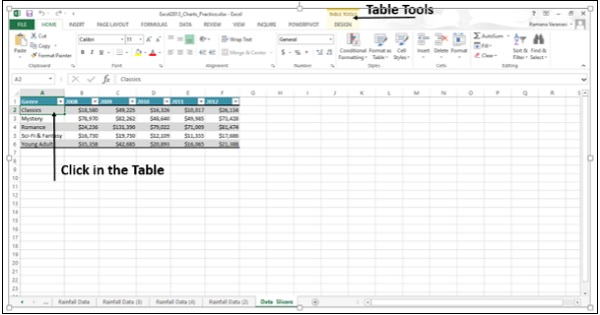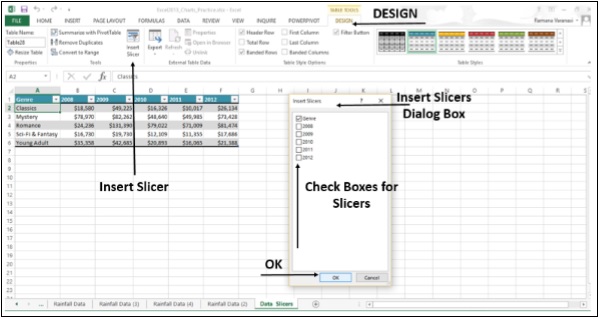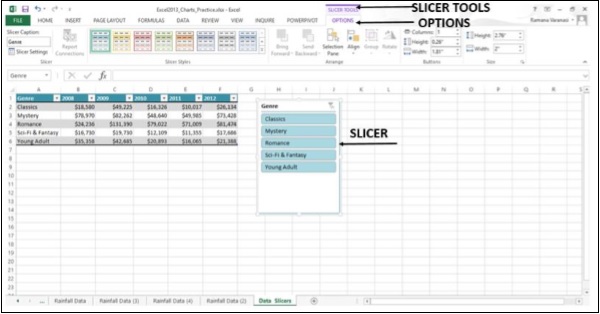Срезы были введены в Excel 2010 для фильтрации данных сводной таблицы. В Excel 2013 вы можете создавать срезы для фильтрации данных вашей таблицы .
Слайсер полезен, потому что он четко показывает, какие данные отображаются в вашей таблице после фильтрации ваших данных.
Шаг 1 — Нажмите в таблице. На ленте появляется вкладка TABLE TOOLS .
Шаг 2 — Нажмите на дизайн . Параметры ДИЗАЙНА появятся на ленте.
Шаг 3 — Нажмите на Вставить слайсер . Откроется диалоговое окно « Вставить слайсеры ».
Шаг 4 — Установите флажки, для которых вы хотите слайсеры. Нажмите на жанр .
Шаг 5 — Нажмите ОК .
Слайсер появляется. На ленте появляются инструменты для резки. Нажав кнопку OPTIONS , вы получите различные параметры слайсера .
Шаг 6 — В слайсере щелкните элементы, которые вы хотите отобразить в вашей таблице. Чтобы выбрать более одного элемента, удерживайте нажатой клавишу CTRL, а затем выберите элементы, которые хотите показать.